BlogVault-Rezension: Ist es das beste WordPress-Backup-Plugin für 2024?
Veröffentlicht: 2024-07-10Sie sind hier, was bedeutet, dass Sie Ihre Traum-Website bereits mit WordPress entwickelt haben.
Stellen wir uns nun vor, dass Sie eines Tages aufwachen, Ihr Smartphone entsperren und den Domainnamen Ihrer Website eingeben. Der Browser gibt entweder einen 404-Fehler oder eine interne Serverfehlermeldung zurück. Es wäre ein Albtraum, oder?
Nun, das Szenario könnte noch schlimmer sein, wenn Ihre Website abstürzt! Wenn eine Website abstürzt, kostet das Ihre gesamte harte Arbeit – alle Ihre Beiträge, Seiten, Produkte und manchmal sogar die Datenbank. Um diese Szenarien zu verhindern, müssen Sie ein WordPress-Backup-Plugin verwenden .
Wenn wir über Backups sprechen, fällt uns als Erstes das BlogVault-Plugin ein. Aber lohnt sich der Einsatz von BlogVault im Jahr 2024? Wäre BlogVault die perfekte Wahl für Ihre Website? Die Antworten auf diese Fragen finden Sie in diesem Artikel – BlogVault Review.
Lesen Sie also weiter!
Warum Sie ein Backup-Plugin für Ihre WordPress-Site verwenden sollten
Ein Backup-Plugin funktioniert wie eine Versicherungspolice für Ihre Website. So wie Sie Ihr Haus nicht ohne Versicherung verlassen würden, sollten Sie auch Ihre Website nicht ungeschützt lassen. Ein Backup-Plugin erstellt in regelmäßigen Abständen eine Kopie der Dateien und der Datenbank Ihrer Website.
Auf diese Weise können Sie Ihre Website problemlos in den vorherigen Betriebszustand zurückversetzen, falls etwas schief geht.
Vorteile der Verwendung eines Backup-Plugins:
- Sorgenfreiheit: Wenn Sie wissen, dass Ihre Website gesichert ist, können Sie beruhigt sein und sich auf die Erstellung großartiger Inhalte und die Vergrößerung Ihres Publikums konzentrieren.
- Notfallwiederherstellung: Wenn Ihre Website ausfällt, können Sie sie mit einem Backup-Plugin schnell wiederherstellen und Ausfallzeiten minimieren.
- Sicherheit vor Angriffen: Hacker haben es oft auf Websites abgesehen. Mit einem Backup können Sie Ihre Website wiederherstellen, selbst wenn sie kompromittiert ist.
- Versionskontrolle: Mithilfe von Backups können Sie zu einer früheren Version Ihrer Website zurückkehren, wenn Sie eine Änderung vornehmen, die Sie später bereuen.
BlogVault-Rezension: Eine eingehende Analyse des Plugins
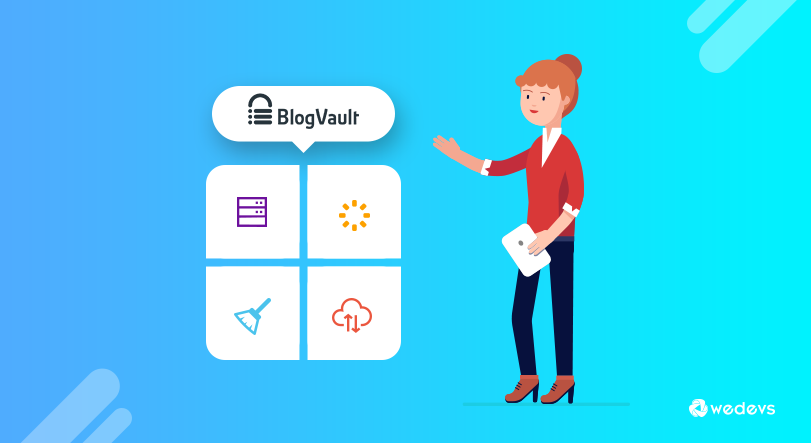
BlogVault ist ein beliebtes WordPress-Backup-Plugin, das für seine Zuverlässigkeit und umfassenden Funktionen bekannt ist. Es bietet automatische tägliche Backups und stellt so sicher, dass die Daten Ihrer Website immer aktuell und sicher sind.
BlogVault bietet außerdem Echtzeit-Backups für WooCommerce-Websites und ermöglicht so einen kontinuierlichen Schutz der Daten Ihres Online-Shops.
Zusätzlich zu Backups bietet BlogVault Funktionen wie einfache Site-Wiederherstellung, Migration und Staging . Mit den Ein-Klick-Wiederherstellungs- und Migrationsoptionen können Sie Ihre Website schnell und problemlos wiederherstellen oder verschieben.
Mit der Staging-Funktion können Sie Änderungen an einer Kopie Ihrer Website testen, bevor Sie sie live schalten, um sicherzustellen, dass alles perfekt funktioniert.
Lassen Sie uns nun die wichtigsten Funktionen des BlogVault-Plugins herausfinden!
Hauptfunktionen des BlogVault-Plugins
Neben Sicherungsfunktionen bietet BlogVault auch leistungsstarke Funktionen, um Ihre Website vor Hackerangriffen und anderen böswilligen Vorfällen zu schützen.
Hier ist ein genauerer Blick auf die wichtigsten Funktionen:
- Automatisierte Backups: Planen Sie automatische Backups in regelmäßigen Abständen, um sicherzustellen, dass Ihre Website immer geschützt ist. Sie können die Häufigkeit und die zu sichernden Elemente (Dateien, Datenbank, Themes, Plugins) auswählen.
- Sicherer Offsite-Speicher: BlogVault speichert Ihre Backups sicher im verschlüsselten Cloud-Speicher. Das bedeutet, dass Ihre Backups auch bei einem Serverausfall sicher und zugänglich bleiben.
- Wiederherstellung mit einem Klick: Katastrophen passieren, aber die Wiederherstellung muss kein Aufwand sein. Mit BlogVault können Sie Ihre Website mit einem einzigen Klick auf eine frühere Arbeitsversion wiederherstellen und so Ausfallzeiten minimieren.
- Staging-Umgebung: Haben Sie jemals eine Website-Änderung vorgenommen, die Sie später bereut haben? Mit der Staging-Umgebung von BlogVault können Sie Änderungen und Aktualisierungen an einem sicheren, isolierten Ort testen, bevor Sie sie live auf Ihre Hauptseite übertragen. Dadurch wird verhindert, dass Ihre Website versehentlich beschädigt wird.
- Einfache Website-Migrationen: Der Umzug Ihrer Website auf einen neuen Host kann nervenaufreibend sein. BlogVault vereinfacht den Prozess, indem es Ihnen ermöglicht, Ihre gesamte Website mühelos und mit minimaler Ausfallzeit zu migrieren.
- Echtzeit-Backups für WooCommerce-Shops: Für Online-Shop-Besitzer bietet BlogVault Echtzeit-Backups, um sicherzustellen, dass Ihre wertvollen Produktdaten und Kundeninformationen immer geschützt sind.
- Mehrere Backup-Aufbewahrungsoptionen: Wählen Sie, wie lange Sie Ihre Backups aufbewahren möchten. BlogVault bietet flexible Optionen, um Ihre spezifischen Anforderungen zu erfüllen.
- Aktivitätsprotokoll: Verfolgen Sie alle Sicherungs- und Wiederherstellungsaktivitäten in Ihrem BlogVault-Dashboard für eine bessere Aufzeichnung und Fehlerbehebung.
Dies sind nur einige der wichtigsten Funktionen, die BlogVault zu einer leistungsstarken und benutzerfreundlichen Backup-Lösung für WordPress-Websites machen.
Erste Schritte mit BlogVault
Sie können BlogVault 7 Tage lang kostenlos testen, sodass Sie genügend Zeit zum Testen und zur Entscheidung haben.
Sie können BlogVault auf zwei verschiedene Arten zu Ihrer Website hinzufügen.
i) Greifen Sie über das WordPress-Dashboard auf BlogVault zu
Erstens können Sie ihr Plugin von WordPress.org installieren . Gehen Sie einfach in Ihrem WordPress-Dashboard zum Menü „Plugins“ und klicken Sie auf die Schaltfläche „Neu hinzufügen“ . Suchen Sie nun nach „BlogVault“, klicken Sie auf „Jetzt installieren “ und aktivieren Sie es.
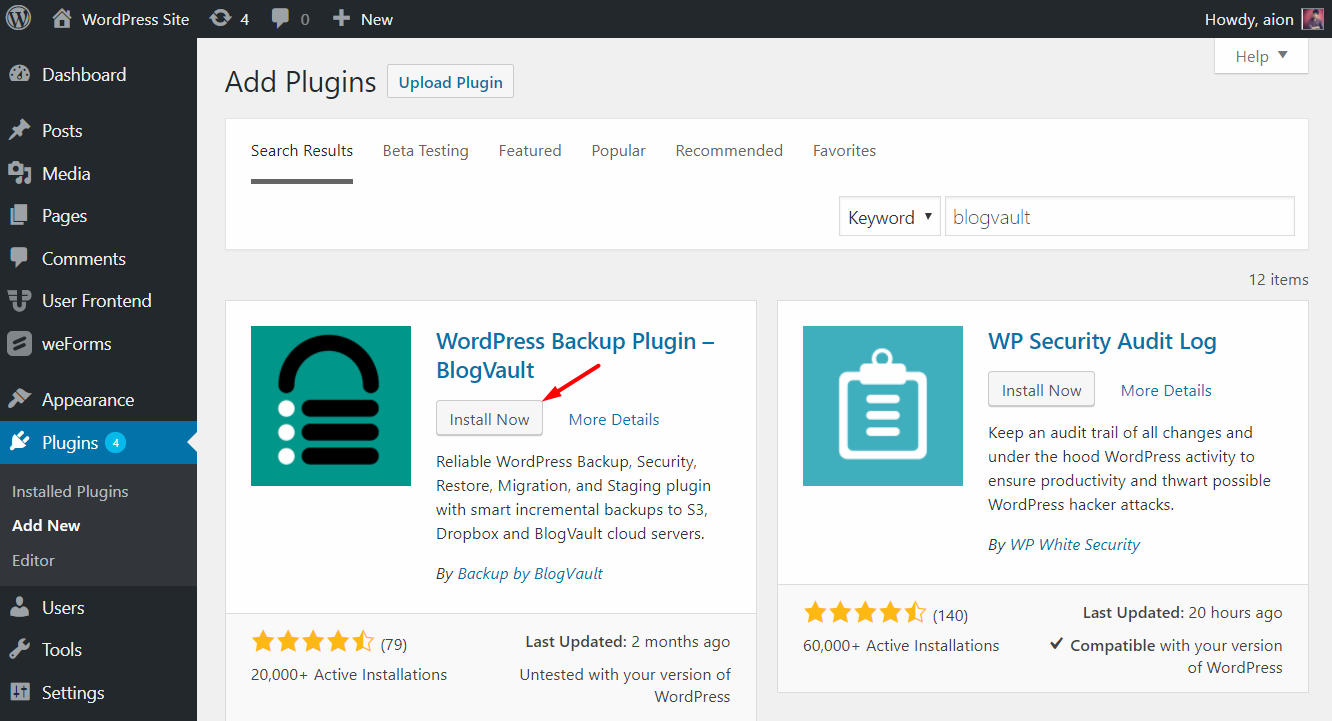
Nach der Installation erhalten Sie im linken Einstellungsbereich ein neues Menü für BlogVault. Sie sollten auf die Option BlogVault klicken, um die untenstehende Schnittstelle zu erhalten, wenn Sie nicht automatisch zu dieser Schnittstelle weitergeleitet werden.
Hier müssen Sie die E-Mail-Adresse eingeben.
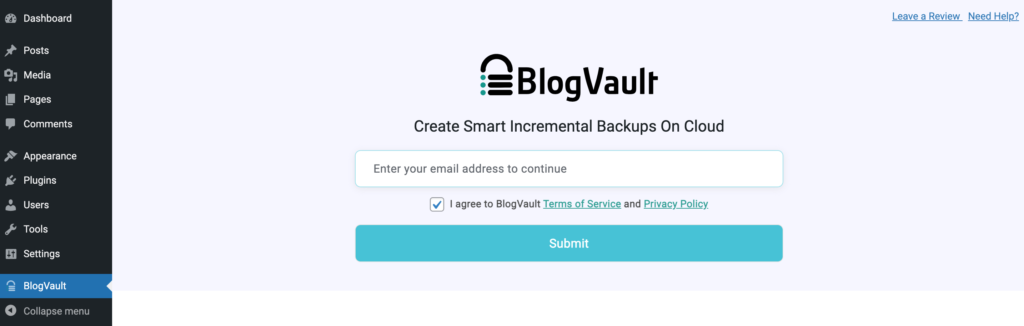
Nach dem Absenden der E-Mail-Adresse werden Sie zum BlogVault-Dashboard weitergeleitet. Sie können Ihre Site über diese Schnittstelle hinzufügen. Um Ihre Site hinzuzufügen, klicken Sie auf die Option „ + Site hinzufügen “.
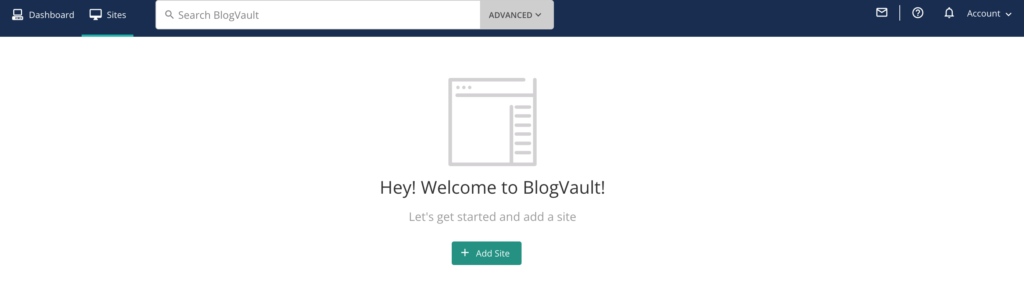
In dieser Schnittstelle müssen Sie die URL Ihrer Website angeben.
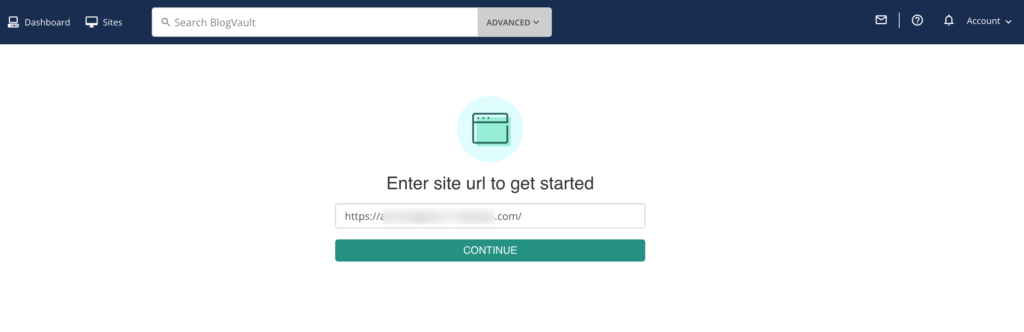
Nachdem Sie die URL Ihrer Website übermittelt haben, werden Sie zu einer neuen Benutzeroberfläche weitergeleitet. In dieser Schnittstelle müssen Sie Ihre Site-Anmeldeinformationen übermitteln. Sobald Sie die korrekten Anmeldeinformationen übermittelt haben, erhalten Sie Zugriff auf das BlogVault-Dashboard für Ihre Website.
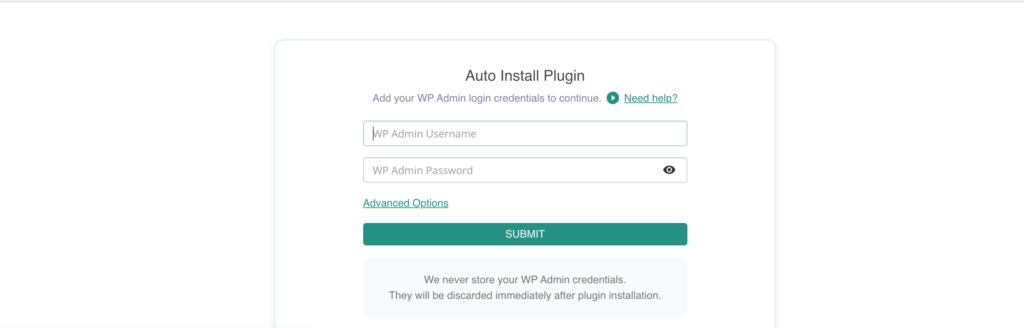
ii) Greifen Sie über die BlogVault-Website auf BlogVault zu
Sie können direkt die Website von BlogVault besuchen und sich für eine kostenlose Testversion registrieren. Sie müssen Ihre gültige E-Mail-Adresse hinzufügen, das Passwort und die Site-URL festlegen.
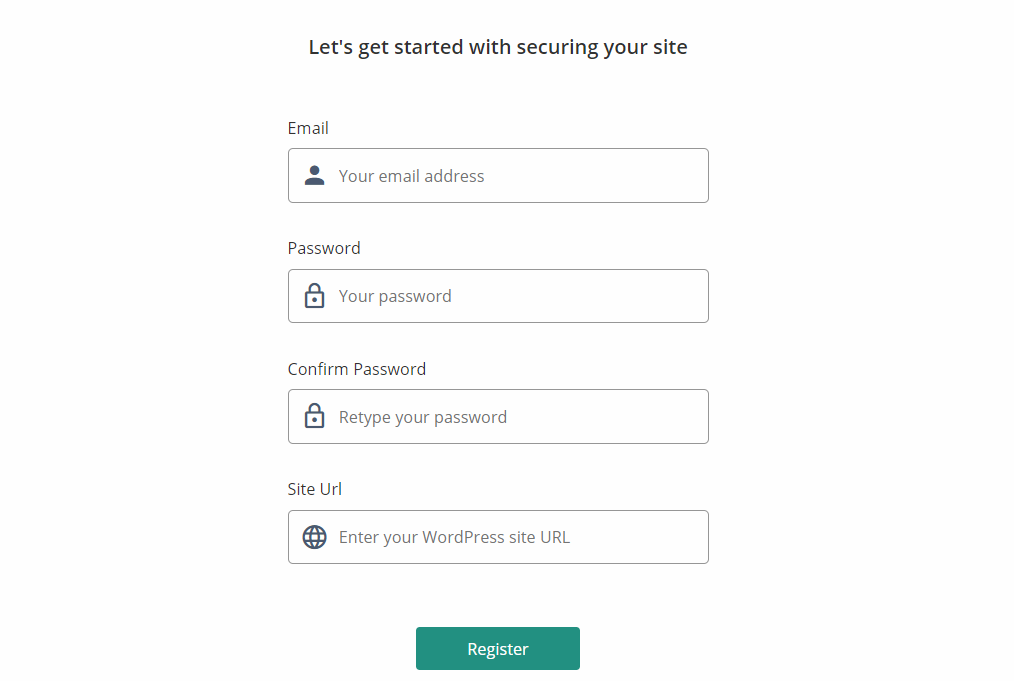
Nach der Anmeldung müssen Sie Anmeldeinformationen für Ihre WordPress-Site angeben. Das Plugin wird automatisch installiert.
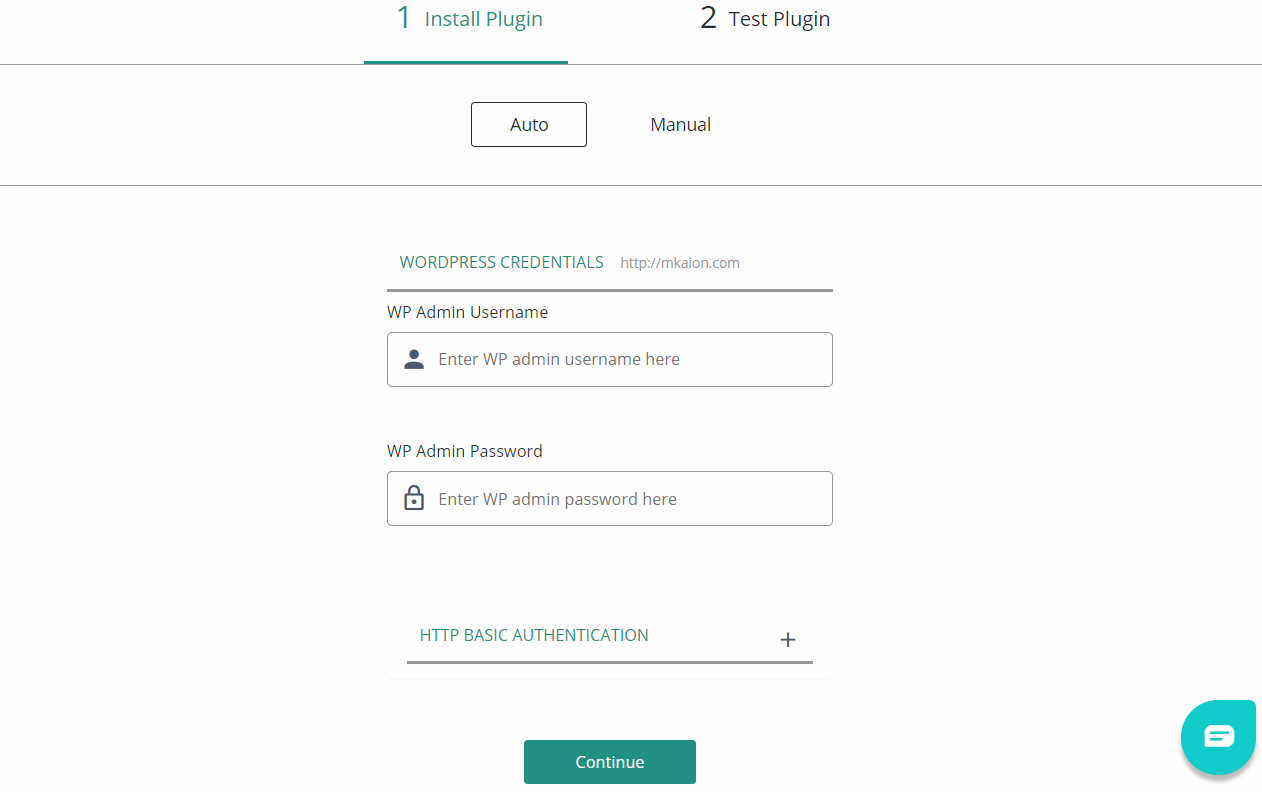
Verwalten Sie alles über das BlogVault-Dashboard
BlogVault verfügt über ein einfaches, aber tolles Dashboard. Damit können Sie alle Ihre Websites anzeigen. Sie können auf Ihre Website klicken, um eine Übersicht zu erhalten.
Auf der Übersichtsseite finden Sie oben vier Funktionen: Sicherung, Verwaltung, Staging und Sicherheit.
Sie erhalten außerdem eine nützliche Seitenleiste mit wichtigen Details Ihrer WordPress-Installation.

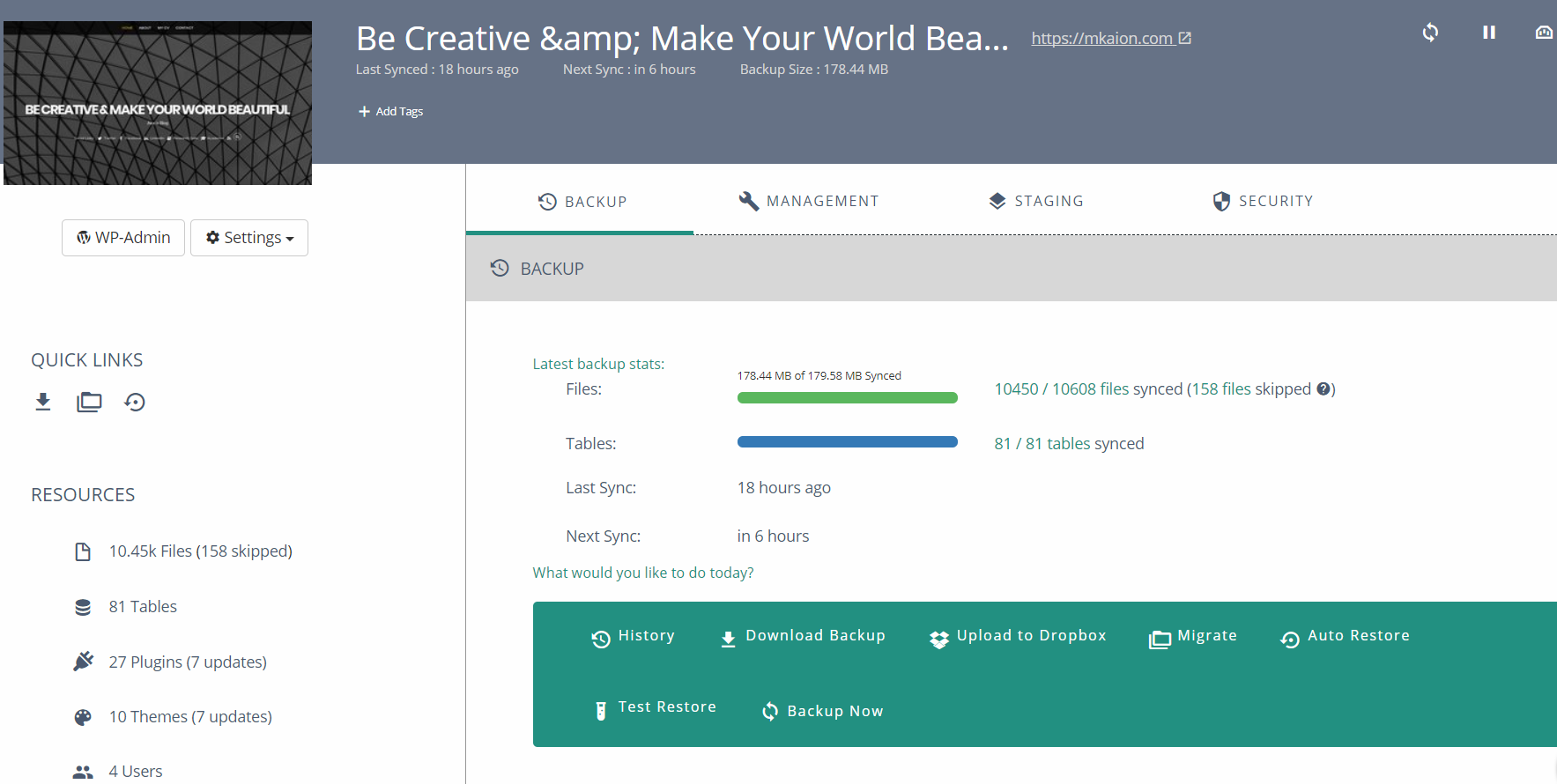
BlogVault-Standardfunktionen
Sie können den Verlauf Ihrer Website anzeigen, einschließlich Informationen wie WordPress-Version, Theme, Beiträge, Seiten, Kommentare und auch Datenbankaufschlüsselungen. Von hier aus können Sie ein Rollback zu einem früheren Backup durchführen, eine automatische Wiederherstellung durchführen, das Backup als ZIP-Datei herunterladen, es direkt in Ihre Dropbox hochladen und Notizen hinzufügen.
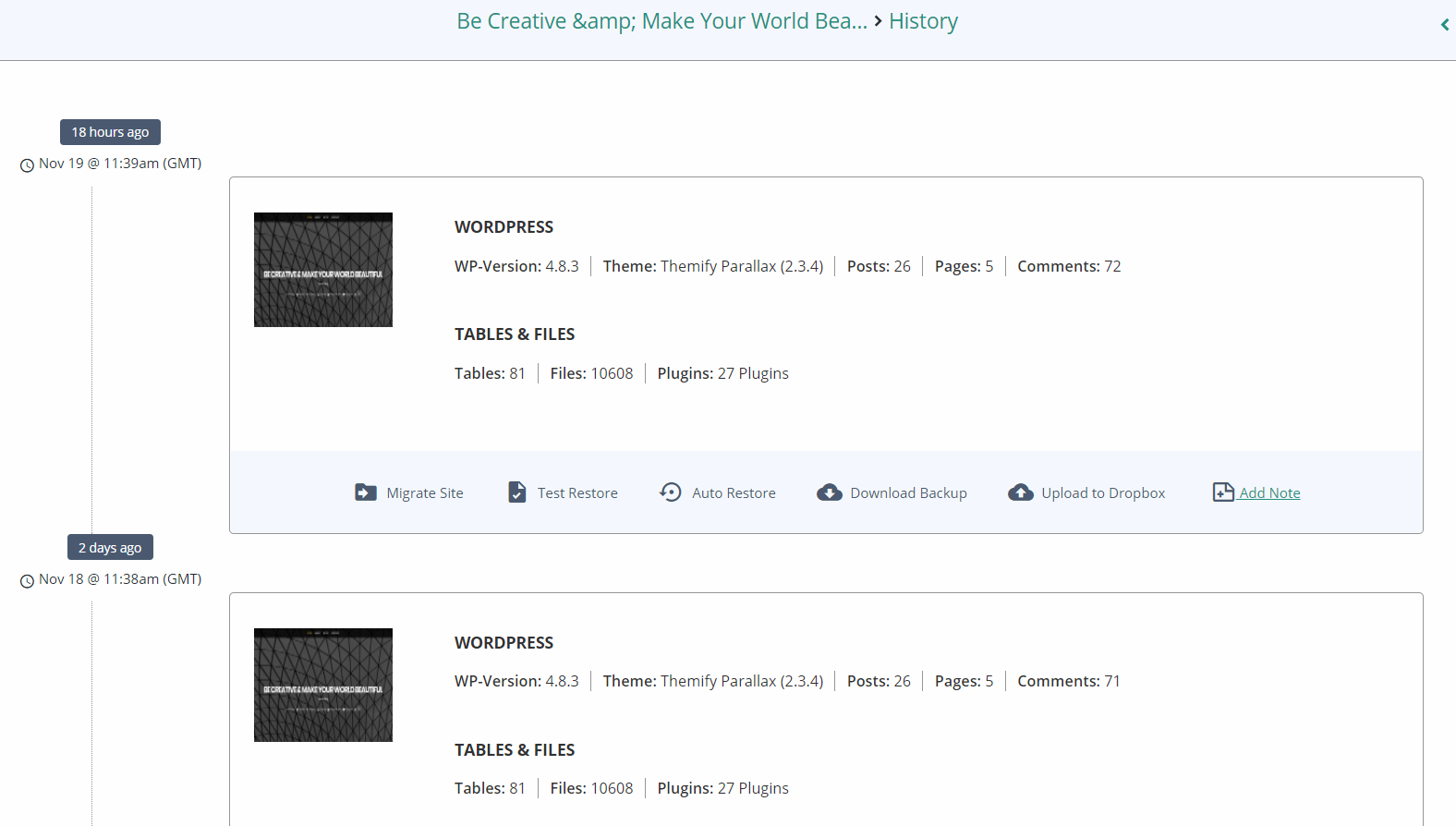
Sichern und synchronisieren Sie Ihre Website, wann immer Sie möchten
BlogVault sichert Ihre Website einmal täglich automatisch. Sie können die Datensicherung auch jederzeit über die Schaltfläche „Jetzt sichern“ durchführen. Sie können jedes Ihrer Backups wiederherstellen und bei Bedarf sogar die wiederhergestellte Version testen!
Das Interessante daran ist, dass Sie für all diese Dinge weder Ihre Website besuchen noch das Admin-Panel aufrufen müssen. Selbst wenn Ihre Website ausfällt, abstürzt oder gehackt wird, können Sie sie dennoch über das BlogVault-Dashboard verwalten.
Verwalten Sie Ihre Website mit BlogVault
Mit BlogVault können Sie Ihre gesamte WordPress-Installation verwalten. Sie erhalten außerdem einen Überblick über Ihre neuesten Managementstatistiken, einschließlich –
- Aktive, deaktivierte, aktualisierbare Plugins und Themes
- WordPress-Version
- Gesamtzahl der Benutzer
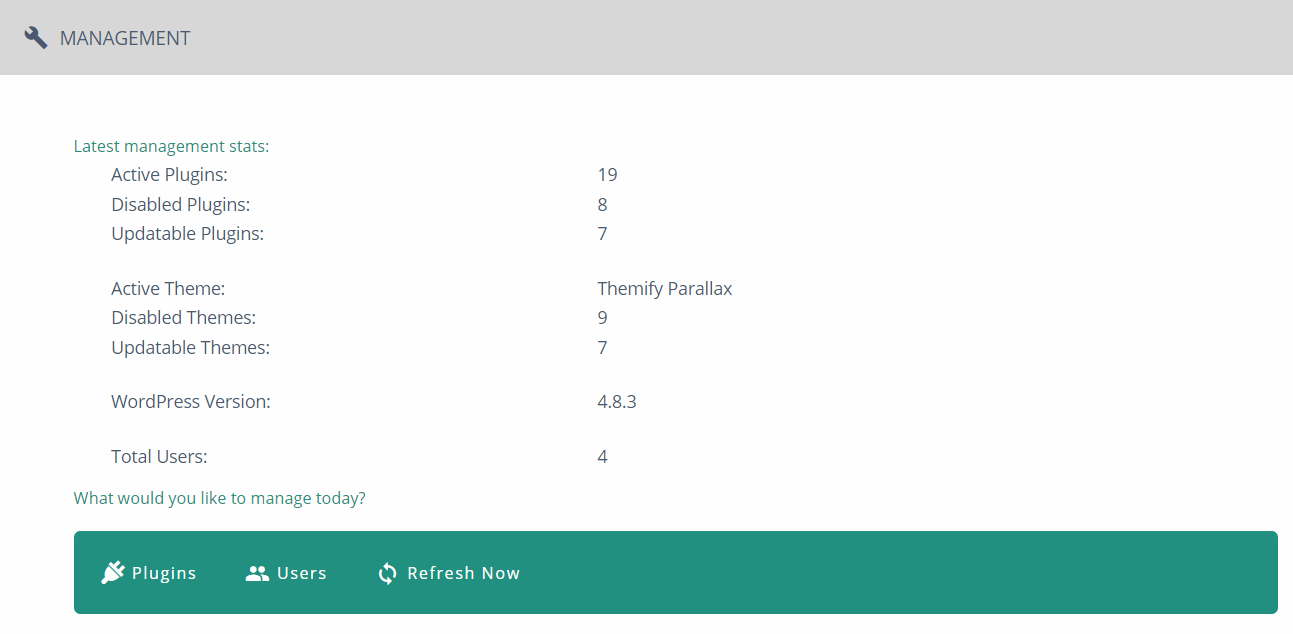
Sie können sogar die Core-Version aktualisieren. Es ermöglicht Ihnen, Ihre Themes und Plugins zu installieren, zu aktivieren und zu deinstallieren. Dies bedeutet, dass die Verwaltung Ihrer Website viel einfacher wird.
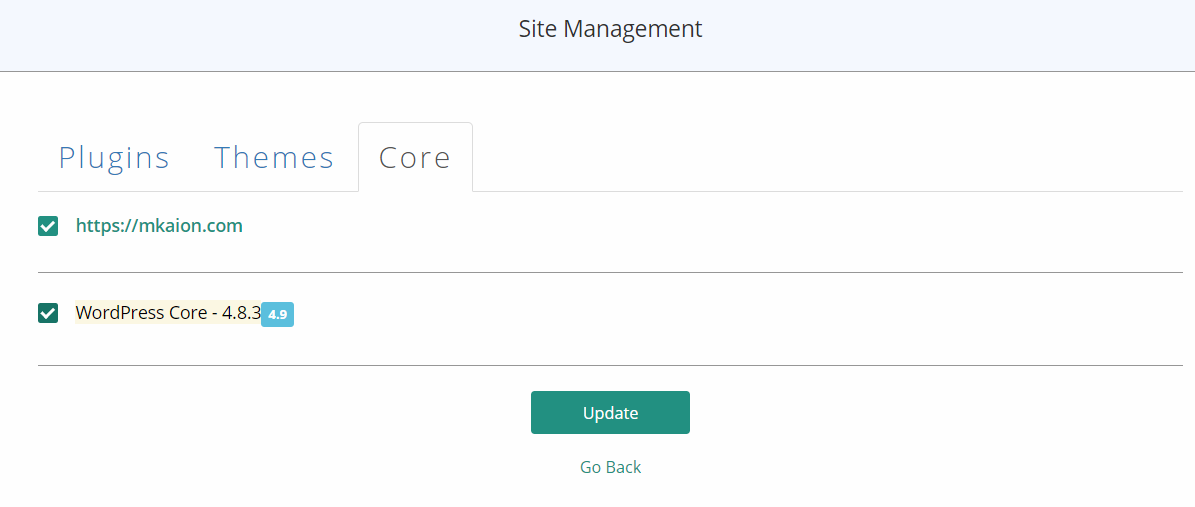
Darüber hinaus können Sie von hier aus sogar Ihre Benutzer verwalten! Dank BlogVault ist es über dieses Dashboard möglich, Rollen und Passwörter zu ändern und jeden Benutzer zu löschen.
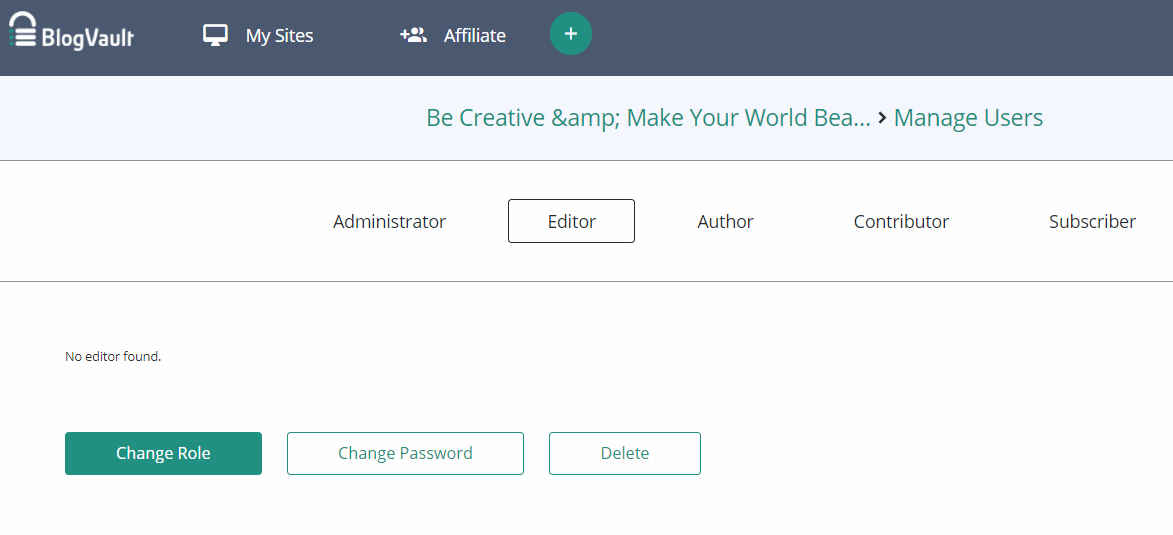
Erstellen Sie spontan Staging-Sites
BlogVault verfügt über eine interessante Funktion, die viel zusätzlichen Aufwand und Zeit ersparen kann. Sie können jederzeit Staging-Sites mit jedem gewünschten Backup erstellen.
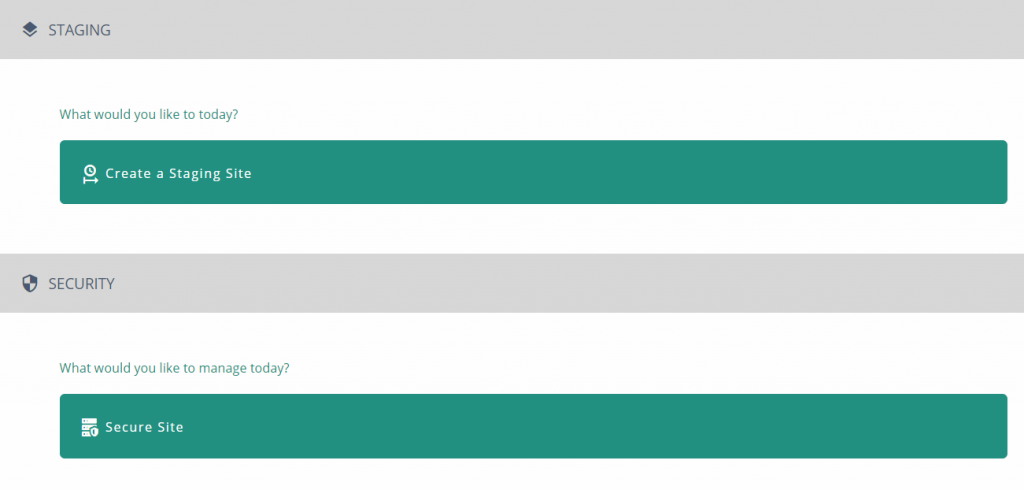
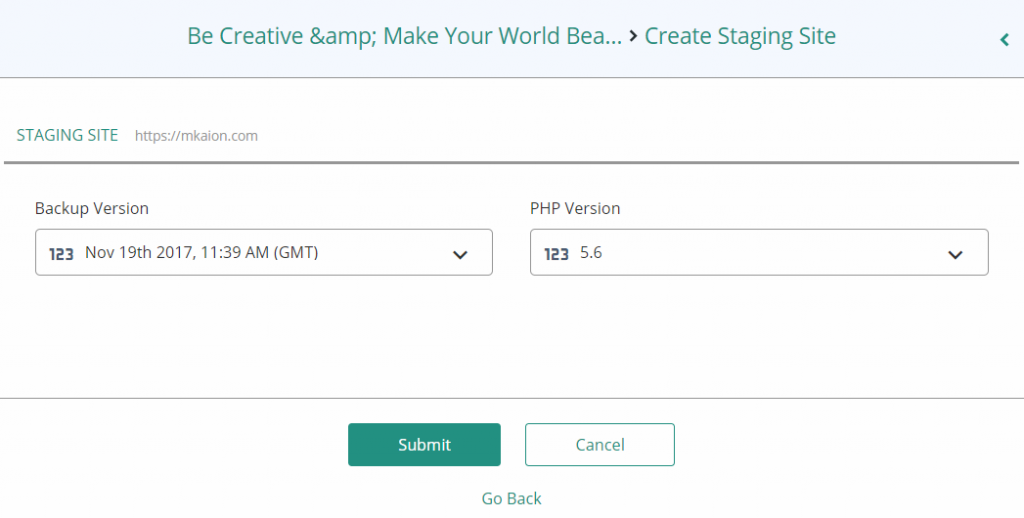
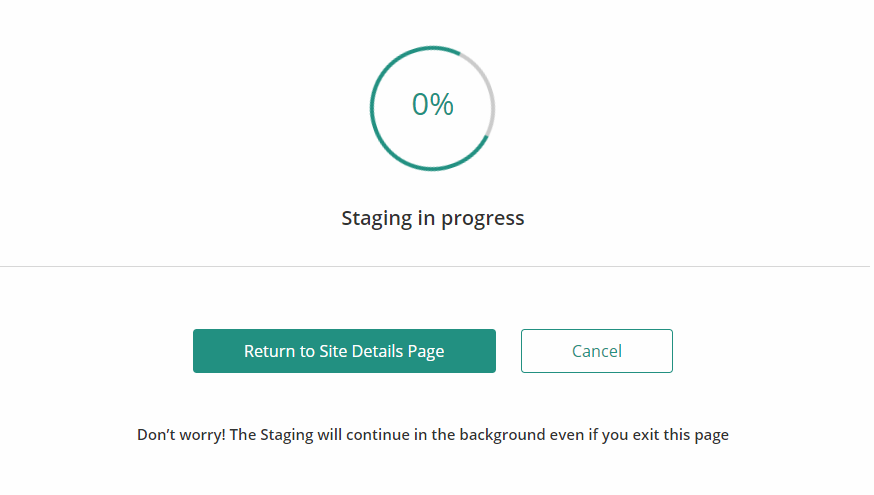
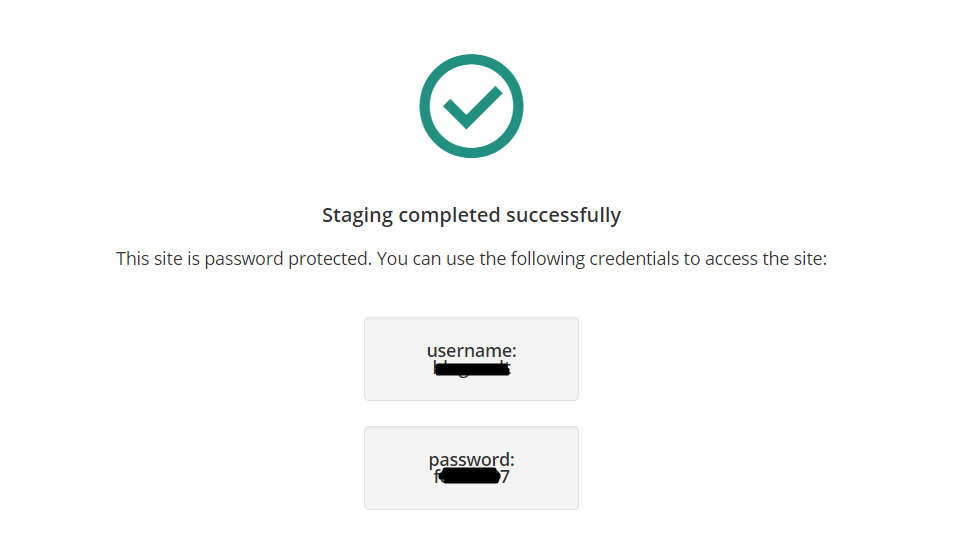
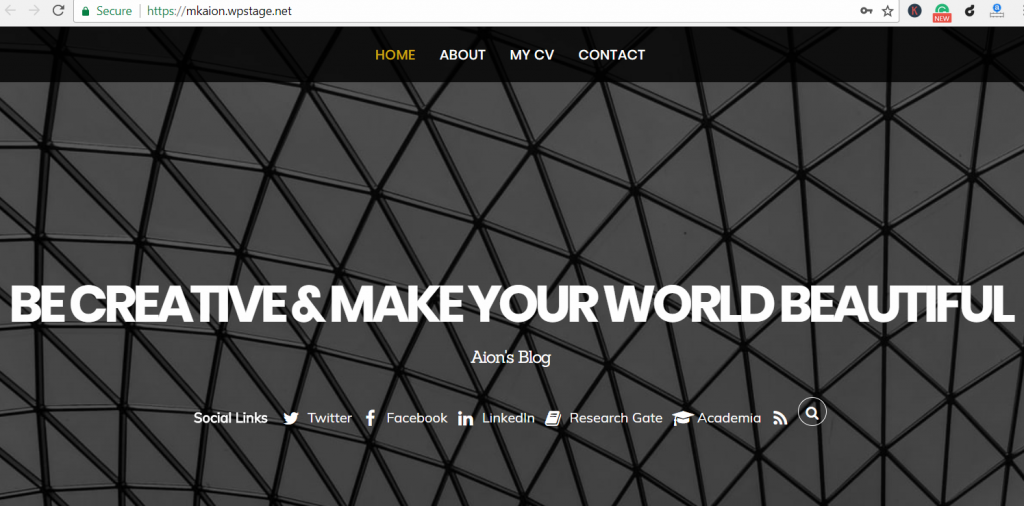
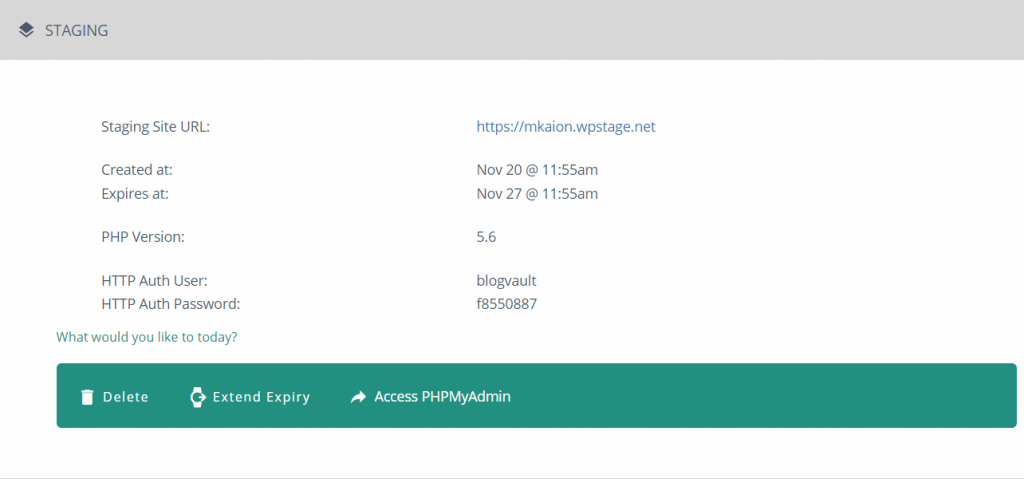
Sicherheitsfunktionen von BlogVault
Mit BlogVault können Sie Ihre Website auf viele Arten sichern. Es bietet drei Arten von Sicherheitsfunktionen: Essential, Advanced und Paranoid. Sie können sicherheitsrelevante Probleme und Bedrohungen lösen und Hackerangriffe verhindern.
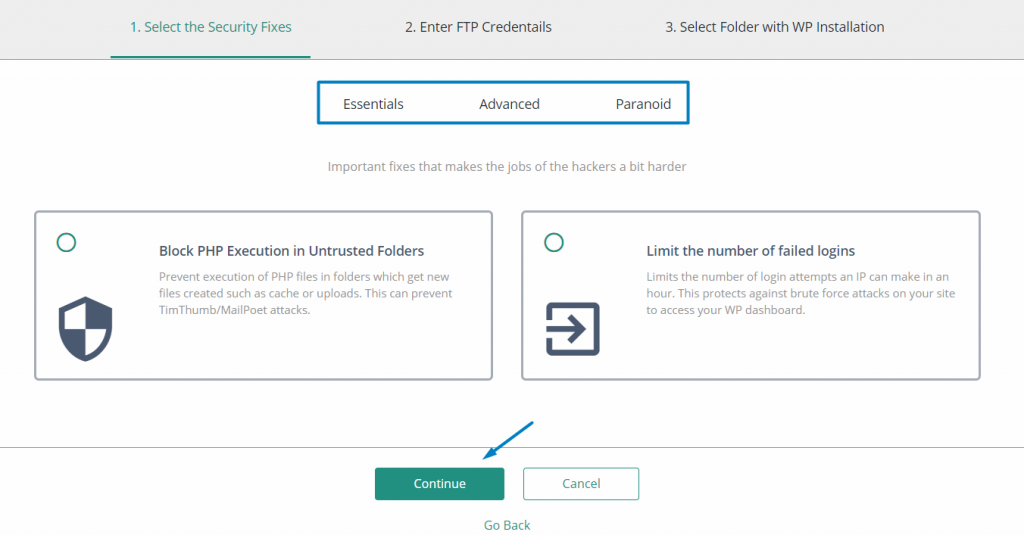
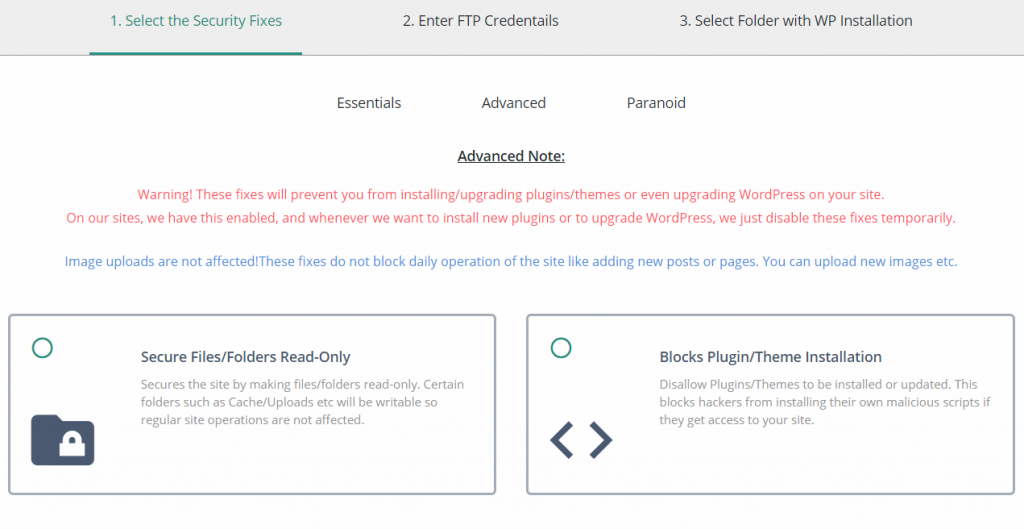
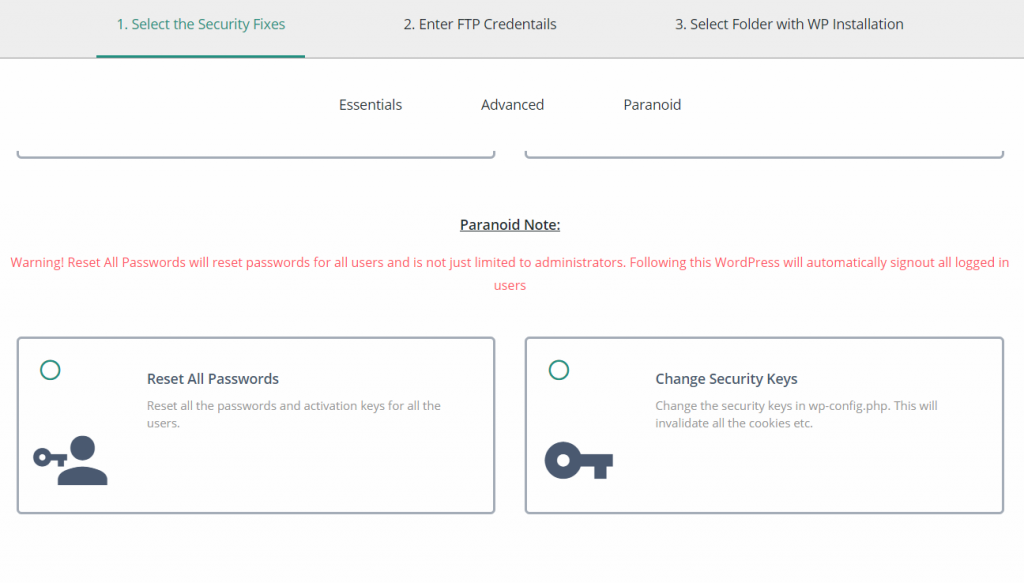
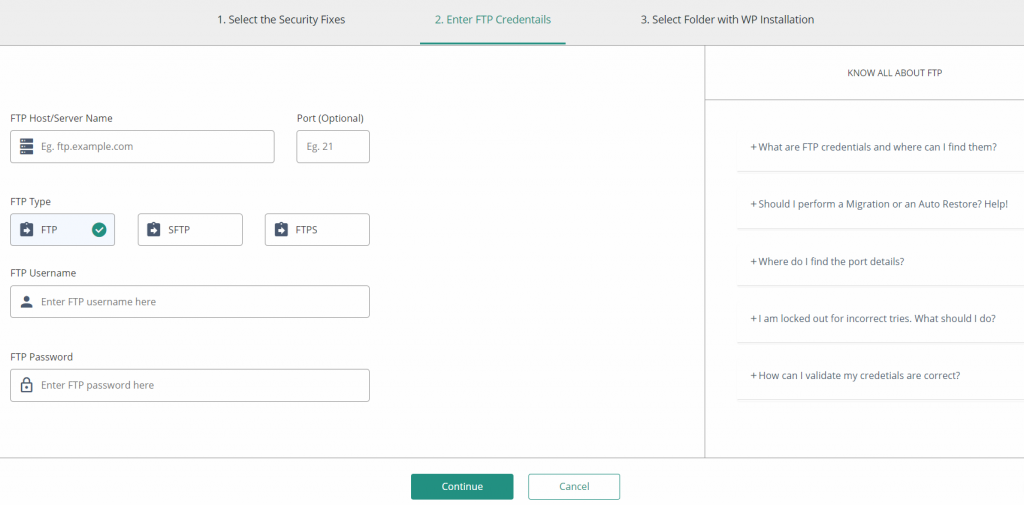
BlogVault-Berichte
Berichte können sehr praktisch sein, wenn Sie in einem Team arbeiten. Sie können Backup- und Sicherheitsberichte für einen bestimmten Zeitraum erstellen und diese Ihrem Team präsentieren. Es zeigt alle wichtigen Aktivitäten im Zusammenhang mit Backup und Sicherheit. Außerdem können Sie einen Blick auf die Updates, Plugins und Themes werfen.
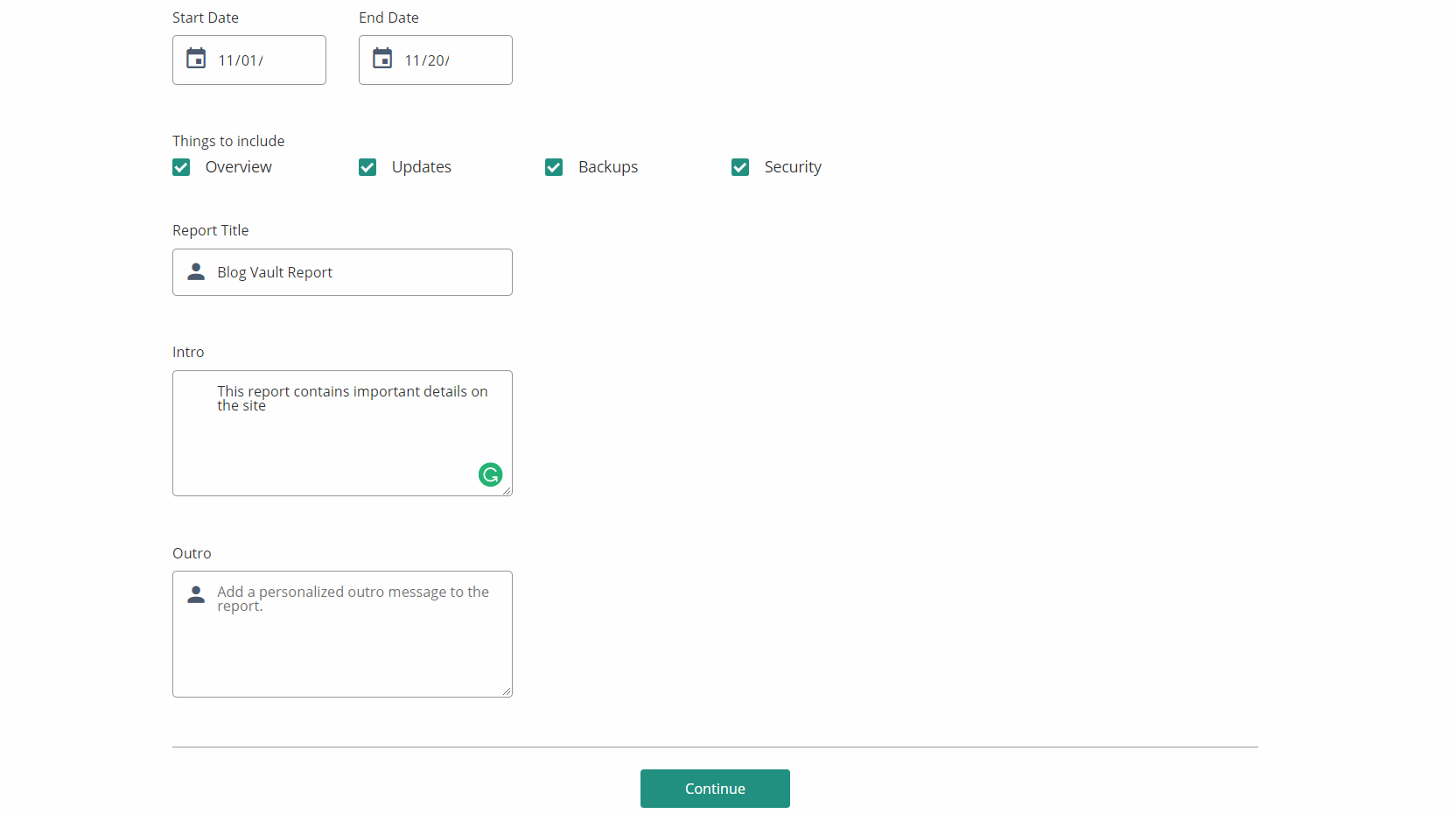
Vor- und Nachteile des BlogVault-Plugins
Vorteile
- Mehrere externe Backup-Speicher und Cloud-Speicher.
- Backup-Archiv von 365 Tagen.
- Intelligente inkrementelle Backups.
- Integriertes Site-Staging ohne zusätzliche Kosten.
- Keine Ausfallzeiten bei der Migration Ihrer Site auf einen anderen Host.
- Führen Sie die Staging-Site mit der Live-Site zusammen.
- WordPress-Kern, Plugins und Themes werden über das Dashboard aktualisiert.
- Verwalten Sie Website-Benutzer über das BlogVaults-Dashboard.
- White-Label-Berichte.
- Sofortige Benachrichtigungen für Backup, Staging und Migration.
- Professioneller Support, der Sie in jeder Phase unterstützt.
Nachteile
- Keine lebenslange kostenlose Version, aber es gibt eine 7-tägige kostenlose Testversion.
BlogVault-Preispläne
BlogVault bietet vier Pläne, von denen jeder eine Reihe von Funktionen für die Sicherung und Sicherheit von WordPress bietet. Die Pläne heißen Plus, Prime, PRO und Max. Jeder Plan ist auf unterschiedliche Anforderungen zugeschnitten und stellt sicher, dass Benutzer denjenigen auswählen können, der am besten zu ihren Website-Verwaltungs- und Sicherheitsanforderungen passt.
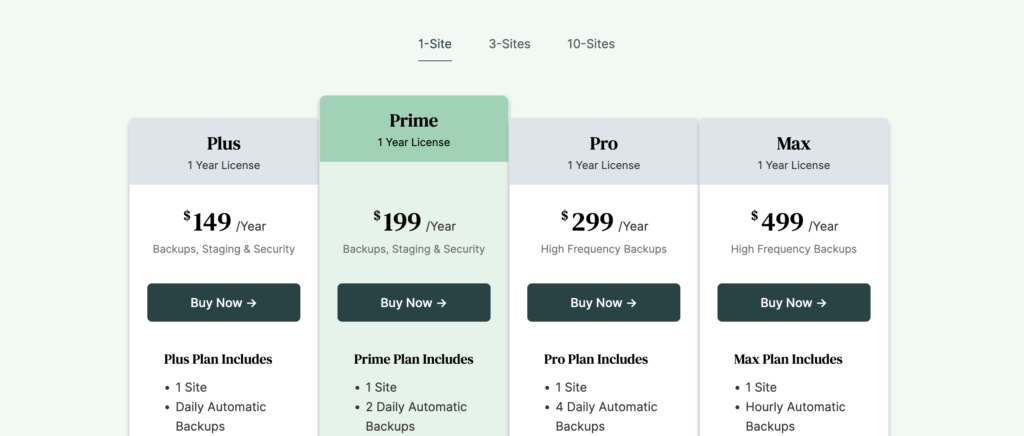
Abschluss der BlogVault-Rezension
Es besteht kein Zweifel, dass Sicherheit und Backup für jede Website sehr wichtig sind. Ein geringfügiger Verstoß gegen Ihre Website kann alles, was Sie über einen längeren Zeitraum getan haben, zum Scheitern bringen.
Daher sollte dieses ernste Problem nicht übersehen werden. Wenn Sie damit einverstanden sind, müssen Sie über ein starkes Sicherheitssystem und einen guten Backup-Prozess für Ihre WordPress-Site nachdenken. BlogVault kann Ihr Schutzschild sein, wenn Sie Sicherheitsprobleme haben und auch wenn Sie Backup-Funktionen benötigen.
Sie können jedes vorherige Backup jederzeit speichern. Sie können sogar Staging-Sites erstellen, bevor Sie ein Backup live schalten. Nach unserer Beobachtung verdient BlogVault eine gute Bewertung von 4,7 von 5 . Wir können das Zeigen auch so aufschlüsseln:
- Benutzerfreundlichkeit: 5 Sterne
- Backup-Funktionen: 5 Sterne
- Sicherheitsmerkmale: 5 Sterne
- Benutzeroberfläche: 4 Sterne
- Qualität: 5 Sterne
- Unterstützung: 5 Sterne
- Preis: 4 Sterne
Wenn Sie nach einem funktionsreichen und leistungsstarken Backup-Plugin für WordPress suchen, das auch wichtige Sicherheitsoptionen bietet, dann ist BlogVault die beste Option, die Sie in Betracht ziehen sollten
